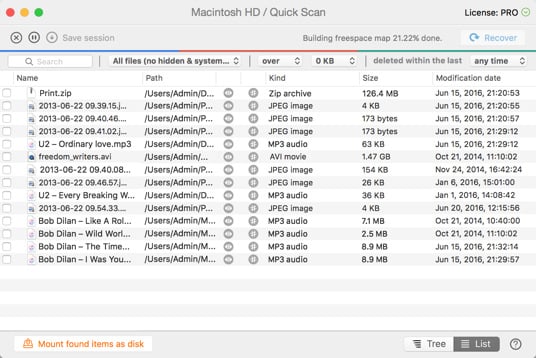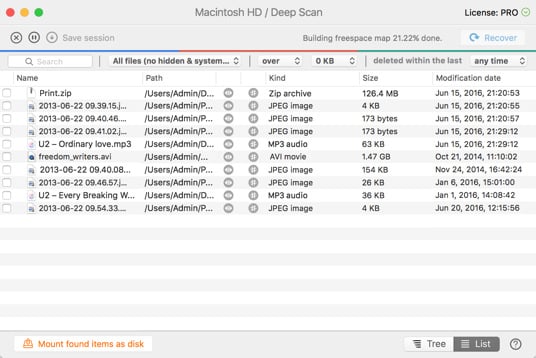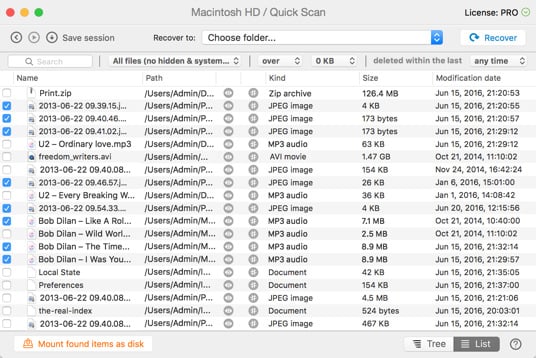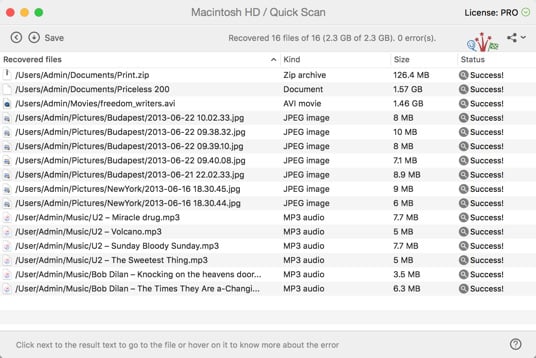ومع ذلك، إذا كنت أحد المستخدمين الذين يمتلكون الخبره وتعرف طريقة معينه من طرق المسح الضوئي لاستعادة ملفات ماك الخاصه بك، يمكنك النقر فوق السهم المنسدل على زر استرداد لتحديد الطريقة التي تفضلها.
إستعادة الملفات المحذوفه على نظام تشغيل Mac OS X
حذف ملف عن طريق الخطأ قد يبدو حدثا مروعا. ولكن ليس عليك أن تشعر باليأس! Disk Drill هو طريقة سريعة وسهلة لاستعادة الملفات المحذوفة على نظام تشغيل Mac OS X. يمكنك استعادة الملفات المحذوفة من قرص ماك الصلب الداخلي وتقريبا أي نوع آخر من أجهزة التخزين التي يمكنك توصيلها بنظام تشغيل ماك الخاص بك.